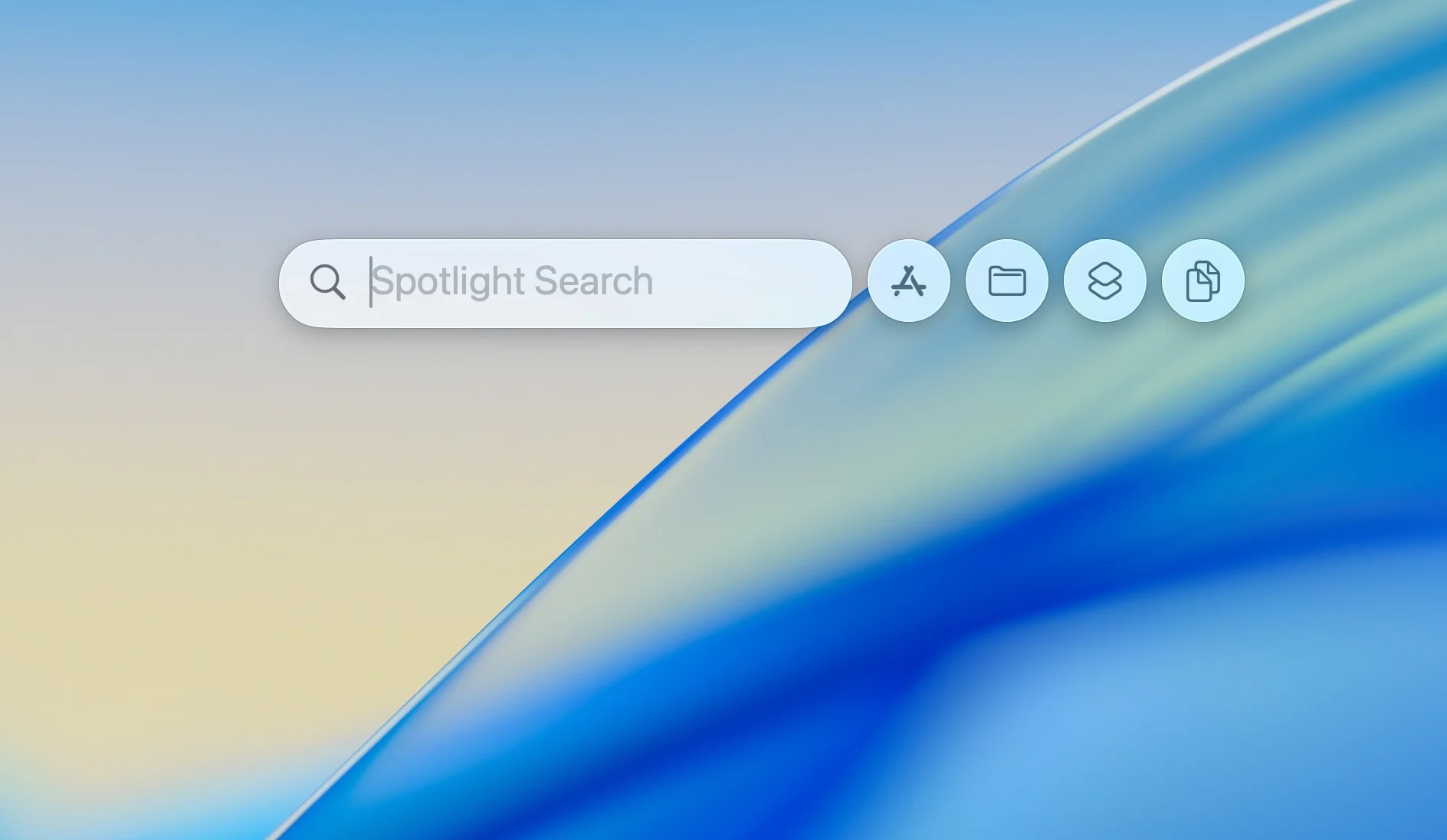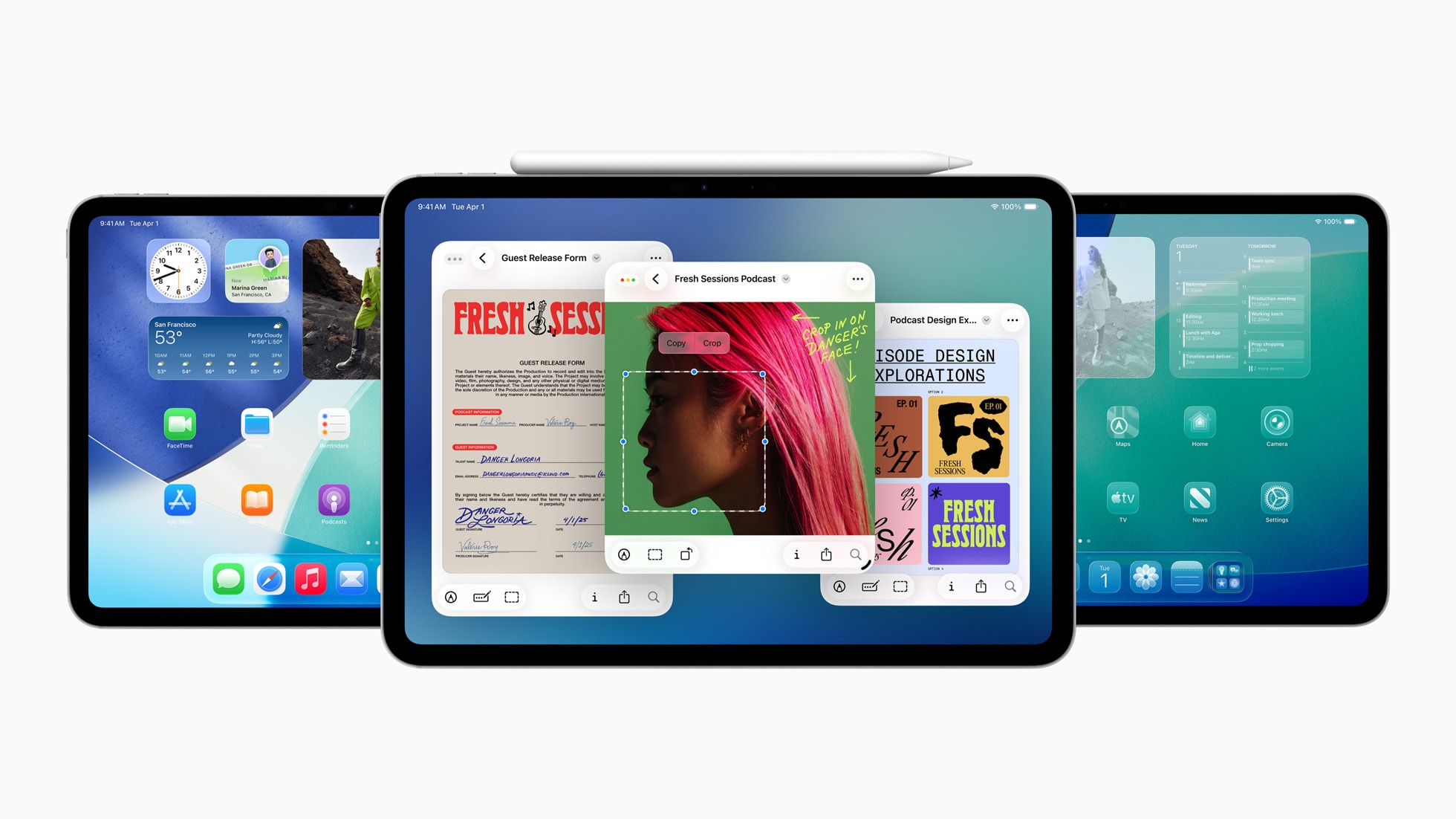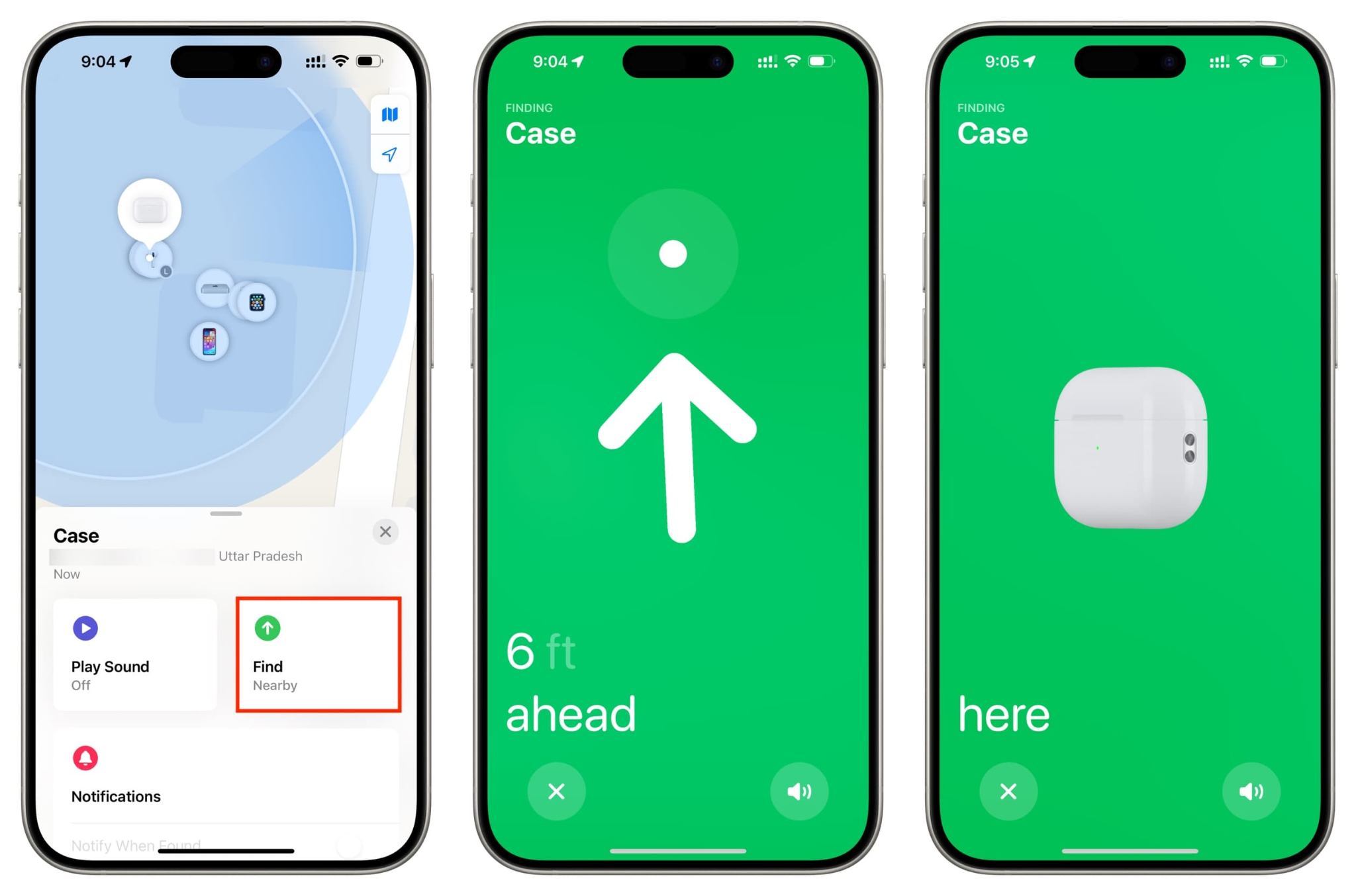Có Nên Tắt MacBook Khi Không Dùng? Hướng Dẫn Cách Tắt MacBook Khi Không Sử Dụng
Các Chế Độ Tiết Kiệm Năng Lượng Của MacBook?
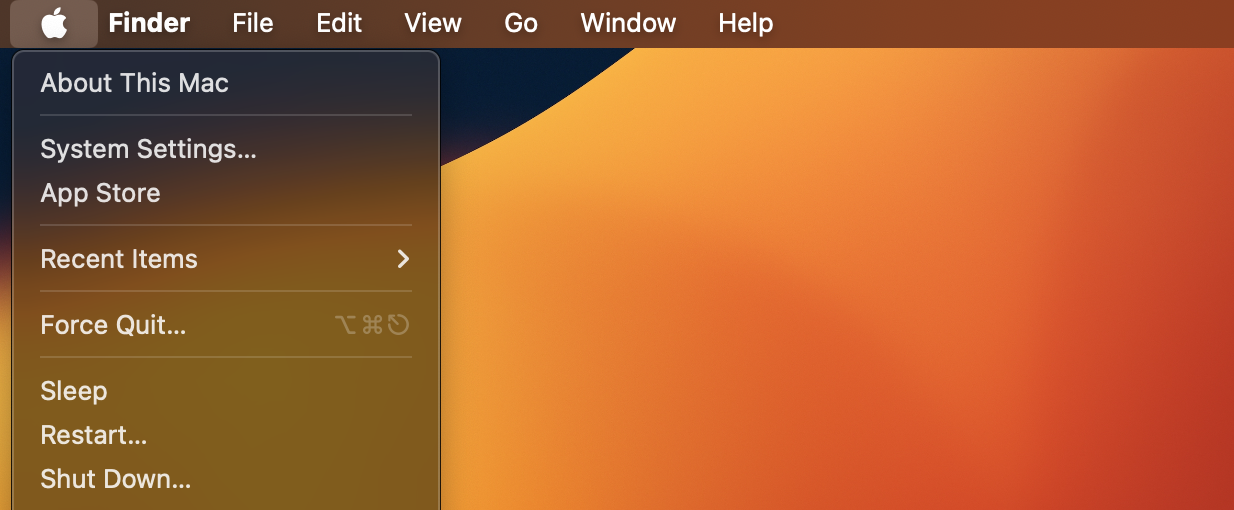
MacBook được trang bị ba chế độ giúp tiết kiệm pin khi không sử dụng:
- Ngủ (Sleep): Tắt các thành phần như màn hình và ổ cứng, nhưng vẫn giữ lại dữ liệu trên RAM để bạn có thể nhanh chóng tiếp tục công việc.
- Ngủ Đông: Tương tự chế độ Ngủ, nhưng toàn bộ dữ liệu sẽ được lưu vào ổ cứng trước khi tắt nguồn, giúp tiết kiệm pin hơn.
- Tắt (Shut Down): Tắt hoàn toàn máy.
Chế Độ Ngủ (Sleep): Giải Pháp Tiện Lợi Cho Nhu Cầu Hàng Ngày
Một trong những điểm mạnh của MacBook là chế độ ngủ được thiết kế tối ưu, giúp tiết kiệm năng lượng mà vẫn duy trì trạng thái làm việc. Khi ở chế độ ngủ, MacBook chỉ tiêu thụ khoảng 0.5W-1W, một con số rất nhỏ, gần như không đáng kể so với việc tắt máy hoàn toàn. Điều này cho phép người dùng mở máy và tiếp tục công việc ngay lập tức mà không cần chờ khởi động lại.
Chế độ ngủ đặc biệt phù hợp với gần như mọi người dùng, những người cần truy cập nhanh vào công việc, việc bạn cần làm khi không cần dùng máy nữa là chỉ cần gập màn hình xuống là xong. Tuy nhiên, để máy ở chế độ ngủ liên tục trong thời gian dài có thể gây hao pin nhẹ hoặc làm nóng phần cứng, đặc biệt nếu máy không được sạc thường xuyên. Vì vậy, việc cân nhắc cách tắt (Shutdown) MacBook khi không sử dụng trong một số trường hợp là điều cần thiết.
Các Tính Năng Tiết Kiệm Năng Lượng Của MacBook
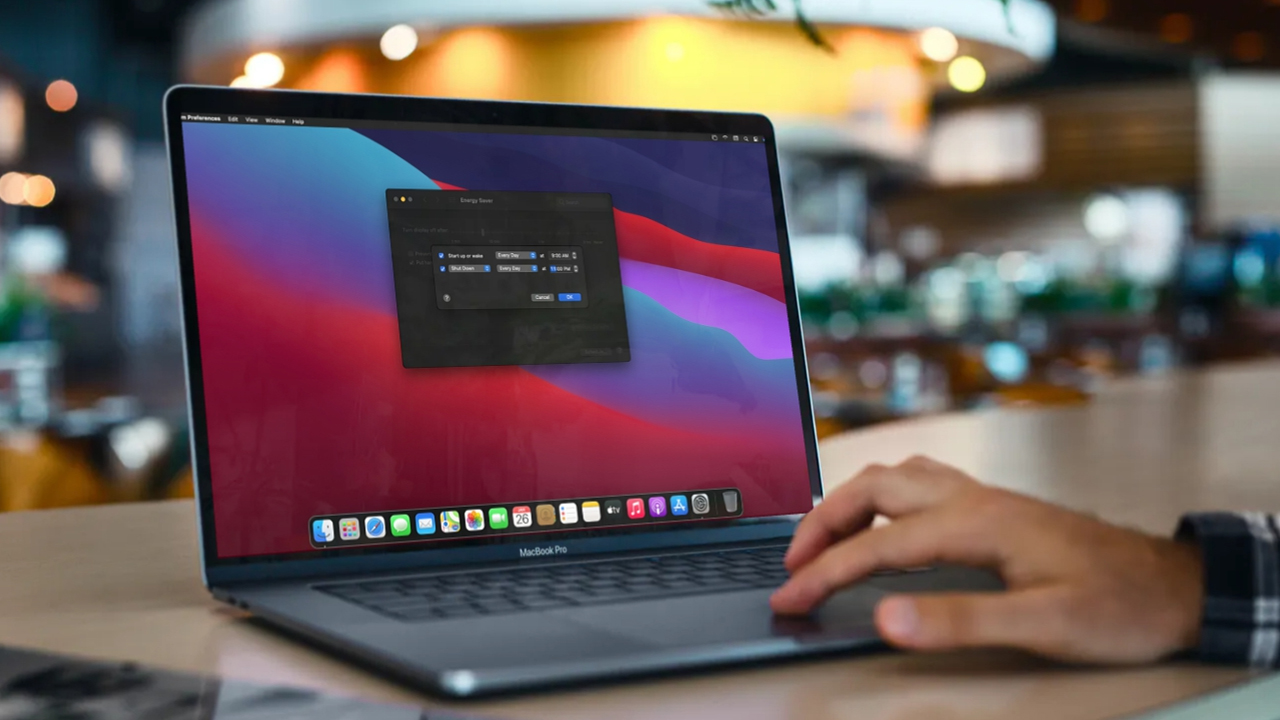
MacBook được trang bị các chế độ tiết kiệm năng lượng thông minh, giúp tối ưu hóa thời lượng pin và giảm tác động đến phần cứng. Theo thông tin từ Laptop Vàng, ngoài chế độ ngủ, MacBook còn có các tính năng quản lý năng lượng tích hợp trong hệ điều hành macOS, bao gồm:
- Tự động điều chỉnh độ sáng màn hình: MacBook sử dụng cảm biến ánh sáng để giảm độ sáng trong môi trường tối, tiết kiệm năng lượng mà vẫn đảm bảo khả năng hiển thị.
- Tắt màn hình khi không hoạt động: Người dùng có thể cài đặt thời gian để màn hình tự tắt sau một khoảng thời gian không sử dụng, giảm tiêu thụ điện năng.
- Quản lý ứng dụng nền: macOS tự động tạm dừng các ứng dụng không sử dụng, ngăn chúng tiêu tốn tài nguyên khi ở chế độ ngủ hoặc khi máy đang hoạt động.
- Chế độ App Nap: Các ứng dụng không hiển thị trên màn hình sẽ được đặt vào trạng thái tiêu thụ năng lượng thấp, giúp kéo dài thời lượng pin.
Những tính năng này làm cho MacBook trở thành một trong những laptop tiết kiệm năng lượng nhất trên thị trường. Tuy nhiên, MacSG nhấn mạnh rằng để máy ở chế độ ngủ liên tục trong thời gian dài (vài tuần) mà không sạc có thể khiến pin giảm xuống mức thấp, gây ảnh hưởng đến tuổi thọ pin. Do đó, hiểu rõ có nên tắt MacBook khi không dùng và sử dụng các chế độ tiết kiệm năng lượng đúng cách là yếu tố then chốt để bảo vệ thiết bị.
Khi Nào Nên Tắt MacBook?

Dù chế độ ngủ và các tính năng tiết kiệm năng lượng rất hiệu quả, có những trường hợp bạn nên tắt MacBook hoàn toàn để bảo vệ thiết bị và tối ưu hiệu suất. Dưới đây là các tình huống cần cân nhắc có nên tắt MacBook khi không dùng:
- Không sử dụng trong thời gian dài: Nếu không dùng MacBook trong vài ngày hoặc lâu hơn, tắt máy giúp tiết kiệm năng lượng tối đa và giảm áp lực lên phần cứng, đặc biệt là pin.
- Khắc phục lỗi hệ thống: Khi gặp vấn đề như treo máy, ứng dụng không phản hồi hoặc cần cập nhật macOS, tắt máy và khởi động lại giúp làm mới hệ thống.
- Pin yếu: Nếu pin dưới 10% và không có điều kiện sạc ngay, tắt máy ngăn tình trạng pin cạn kiệt, bảo vệ tuổi thọ pin.
- Bảo trì định kỳ: Tắt máy 1-2 lần/tuần giúp giải phóng RAM, giảm nhiệt độ phần cứng và khắc phục lỗi nhỏ, giữ máy hoạt động ổn định.
Việc tắt máy trong những trường hợp này không chỉ bảo vệ phần cứng mà còn mang lại trải nghiệm mượt mà hơn. Vậy, cách tắt MacBook khi không sử dụng như thế nào để đảm bảo an toàn?
Cách Tắt MacBook Khi Không Sử Dụng
Để tắt MacBook đúng cách, bạn có thể làm theo các bước sau, đảm bảo dữ liệu được lưu trữ an toàn và phần cứng không bị ảnh hưởng:
Lưu công việc và đóng ứng dụng: Lưu tất cả tài liệu và đóng các ứng dụng đang chạy để tránh mất dữ liệu.
Tắt máy qua menu Apple:
- Nhấn biểu tượng Apple ở góc trên bên trái màn hình.
- Chọn Tắt Máy (Shut Down) từ menu.
- Chờ xác nhận và không mở nắp máy trong quá trình tắt để tránh kích hoạt chế độ ngủ.
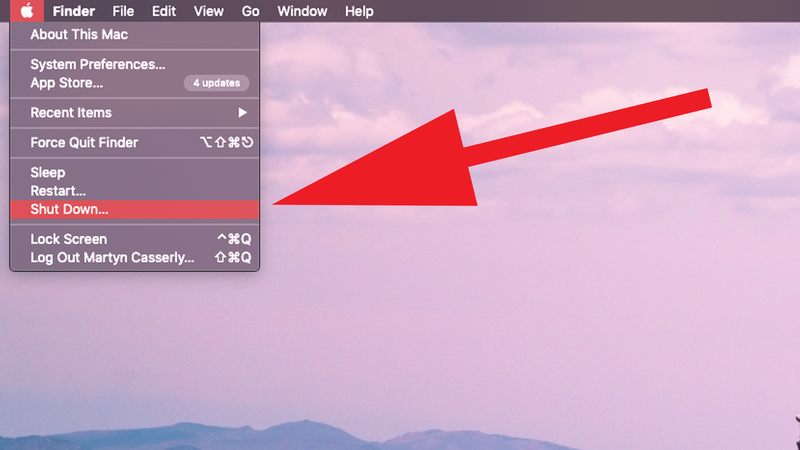
Tắt nhanh bằng phím nguồn (nếu cần): Nhấn và giữ nút nguồn (Touch ID trên các dòng mới) trong vài giây cho đến khi màn hình tắt. Chỉ sử dụng cách này khi máy bị treo hoặc không phản hồi.

Hiểu rõ cách tắt MacBook khi không sử dụng giúp bạn thực hiện thao tác an toàn, đồng thời kéo dài tuổi thọ thiết bị. Nếu chọn chế độ ngủ, chỉ cần đóng nắp máy hoặc nhấn tổ hợp phím Command + Option + Eject để kích hoạt nhanh.
Lợi Ích Và Tác Động Của Việc Tắt Máy
Tắt MacBook mang lại nhiều lợi ích khi được thực hiện đúng cách. Đầu tiên, nó làm mới hệ thống, giải phóng RAM và khắc phục lỗi nhỏ, mang lại trải nghiệm sử dụng ổn định. Thứ hai, tắt máy giảm nhiệt độ phần cứng, đặc biệt khi máy hoạt động liên tục trong thời gian dài. Cuối cùng, tắt máy khi không sử dụng lâu bảo vệ pin, tránh hao pin không cần thiết, kéo dài tuổi thọ pin và thiết bị.
Tuy nhiên, việc có nên tắt MacBook khi không dùng quá thường xuyên (hàng ngày) là không cần thiết, vì chế độ ngủ và các tính năng tiết kiệm năng lượng đã được Apple tối ưu hóa. Để máy ngủ liên tục cũng không gây hại đáng kể, nhờ thiết kế hiện đại với hệ thống tản nhiệt hiệu quả và quản lý năng lượng thông minh.